Sådan laver du bannerannonser Hold dig til din iPhone-skærm (i stedet for at forsvinde)

Næsten alle iOS-apps viser et midlertidigt banner, når du modtager en anmeldelse. Det vises øverst på skærmen, og derefter forsvinder et par sekunder - selv om du stadig kan se det i Meddelelsescenter.
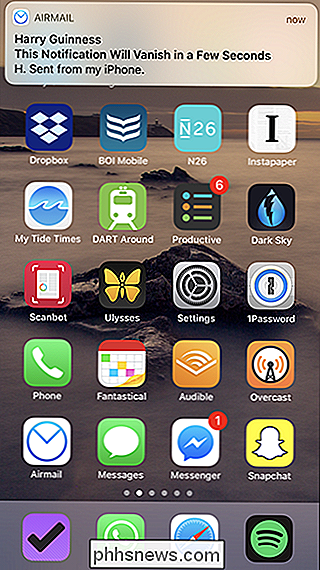
Selvom det virker ret godt for næsten alt, vil du lejlighedsvis savne en anmeldelse, fordi du kigger væk mens din telefon er låst op eller har travlt med at gøre noget med det. Hvis du vil gøre det meget sværere at gå glip af en anmeldelse, kan du gøre den bannerpind rundt, indtil du afviser den (på en app ved app-basis).
Med et vedholdende banner vil meddelelsen fortsætte med at vise indtil du åbner den ved at trykke på det eller afvise det ved at svinge op på det. Banneret vil endda forblive, hvis din telefon automatisk låses, selvom den forsvinder, hvis du åbner en app eller låser din telefon selv. Vedholdende bannere er rigtig gode, hvis meddelelser fra en app er virkelig vigtige (siger en, der sporer, om dit websted er online eller ej).
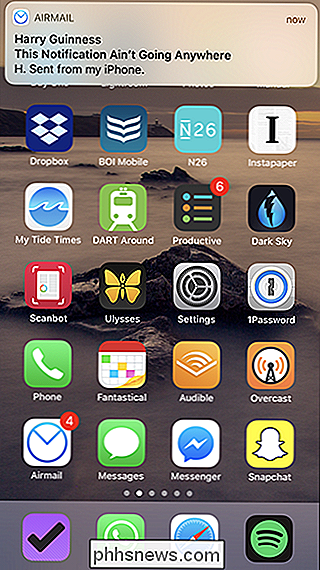
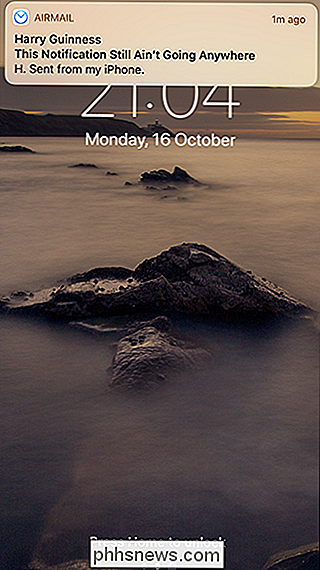
For at aktivere vedholdende bannere for en app, skal du gå til Indstillinger> Meddelelser og rulle til appen du vil have. Jeg bruger Airmail, min e-mail-app som et eksempel.
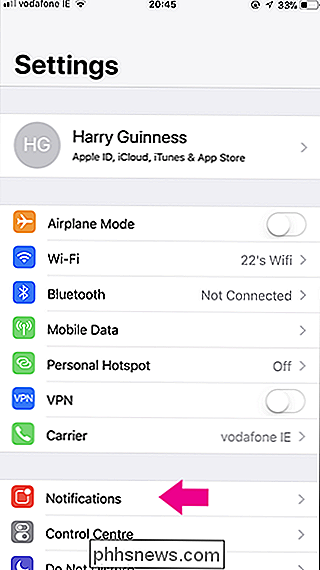
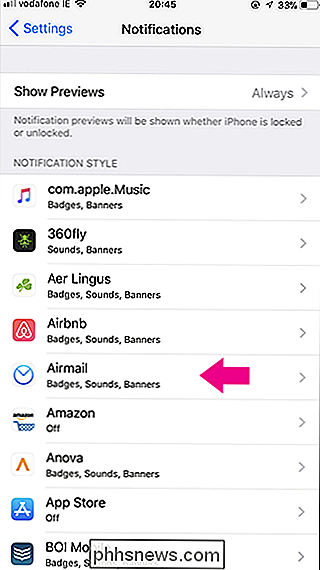
Vælg under "Alarmer".
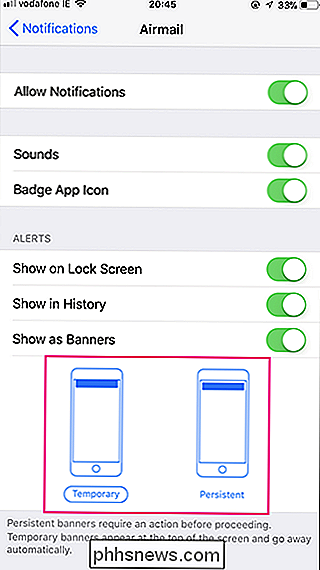
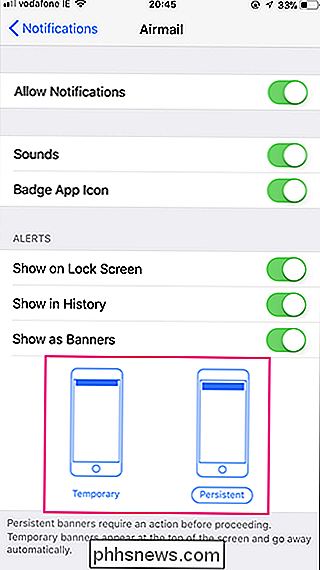
Nu er underretningsbannere for den pågældende app synlig øverst på skærmen, indtil du behandler det eller Åbn en anden app.

Sådan tilføjer du en anden reaktion til et Facebook-indlæg (som et hjerte eller en emoji)
Sociale medier har en tendens til at vride ord og deres betydning. Online betyder ord som "Ven", "Følg" og "Ligesom" alle de subtly forskellige ting, hvad de mener offline. Hvis nogen posterer om deres bedstemor, ignorerer du stillingen? Kan lide det ud af sympati? Kommentar? Nå har Facebook gået noget i retning af at løse dette ved at tilføje en række forskellige reaktioner.

Sådan bruger du brugerdefinerede stilarter i LibreOffice Writer
Hvis du bruger LibreOffice-programmet med gratis og open source, er din tekstbehandler sandsynligvis meget kraftigere end den skal være. Writer har mindst lige så mange standardfunktioner som det betalte Microsoft Word, og ved at blive mere bekendt med nogle af dem kan det dramatisk effektivisere din arbejdsgang.



![[Guide] Sådan sikres Windows 10](http://phhsnews.com/img/windows-10/115/how-secure-windows-10.jpg)